概要
再生リストは、Brightcove Beaconの2つの方法のいずれかで作成されたビデオおよびその他のエンティティのコレクションです。
- VideoCloudライブラリからBrightcoveビーコンにインポートされます。この場合、再生リストのアイテムは動画のみになります。
- を使用して Brightcove Beacon で作成されたプレイリストタブ。Brightcove Beaconで再生リストを作成するときは、Video Cloudからインポートしたビデオ(映画/エピソード)を使用できます。さらに、シリーズ、シーズン、チャンネル、ライブイベントを追加することもできます。この方法がこのドキュメントの焦点です。
基礎データセクション
Brightcove Beaconでプレイリストを作成するには、次の手順に従います。
- Brightcoveビーコンにログインします。
- 上部のナビゲーションで、プレイリスト.
-
クリック新しいプレイリストを追加ボタン。
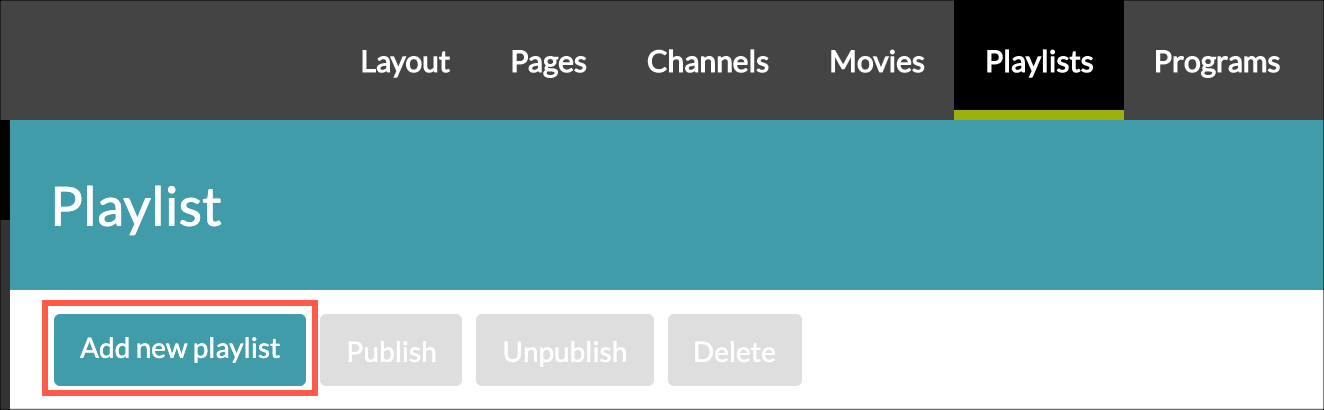
プレイリストボタン -
から基本データタブで、プレイリストの名前と表示タイプを定義し、コンテンツを追加します。このセクションのほとんどの機能は、現時点では使用できないことに注意してください。もちろん、以下の手順では、使用可能なアイテムのみを扱います。
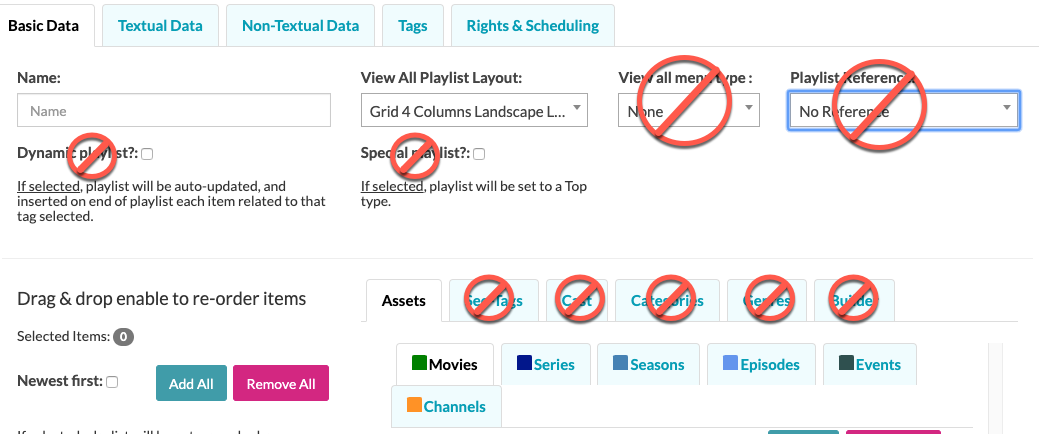
基礎データ - の中に名前フィールドに、プレイリストの内部システム名を追加します。これは、分析に使用される名前でもあります。後の手順で、プレイリストの表示可能なタイトルを追加することに注意してください。
- からレイアウトを選択すべてのプレイリスト レイアウトを表示.これは、視聴者がすべて見るアプリのボタン。ベストプラクティスとして、ある種のグリッドを選択します。
-
プレイリストにコンテンツを追加するプロセスを開始するには、資産タブ。選択できるアセットタイプが6つあることがわかります。

資産の種類 -
目的の資産を選択するには、まず資産タイプをクリックし、次に
 実際の資産の横に表示されます。
実際の資産の横に表示されます。
テキストデータ
のテキストデータセクションでは、プレイリストに表示可能なテキストを追加できます。
-
を選択テキストデータタブ。
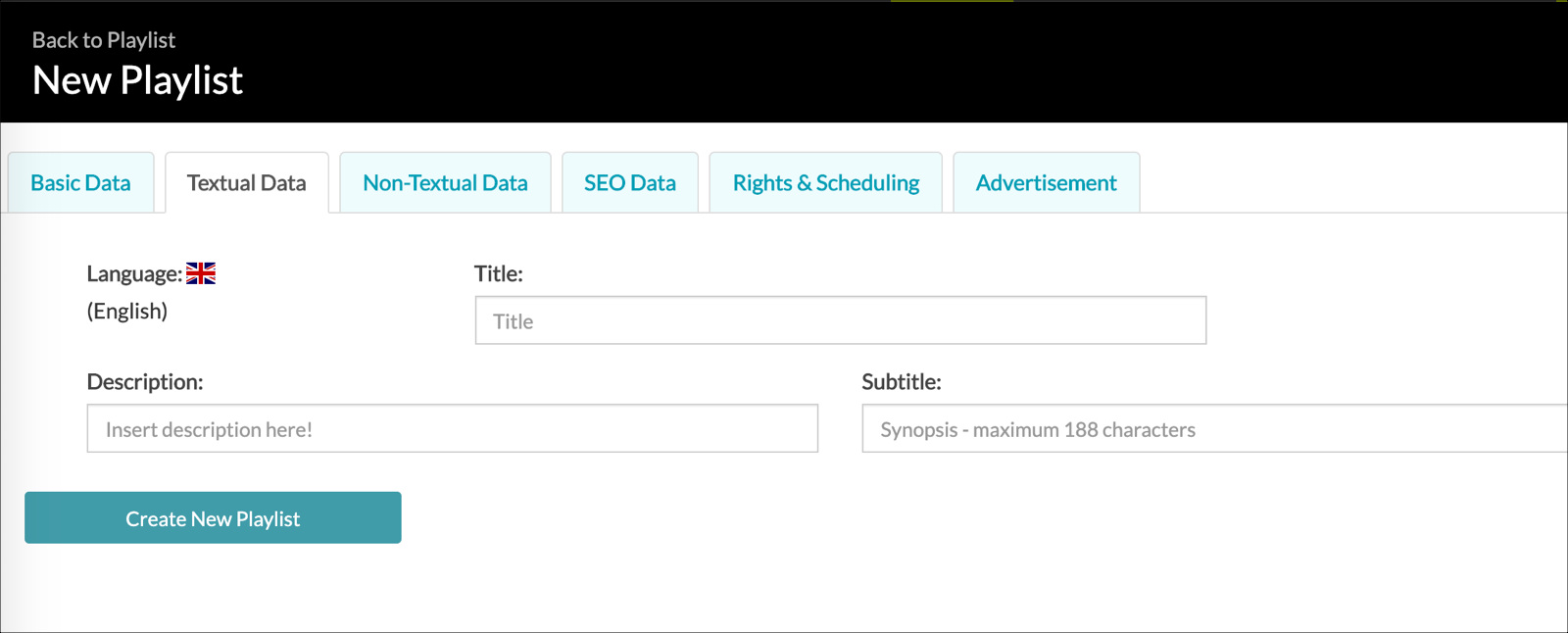
テキストデータ -
次のフィールドの値を追加します。
フィールド 必須 注 タイトル はい プレイリストに表示されるタイトル。 説明 該当しない このフィールドは現在使用されていません。 サブタイトル 該当しない このフィールドは現在使用されていません。
テキスト以外のデータ
の非テキストデータタブは現時点では機能しません。
タグ
のタグタブは現時点では機能しません。
権利とスケジュール
の権利とスケジュールセクションでは、公開ステータスと可用性を設定します。
-
を選択権利とスケジュールタブ。
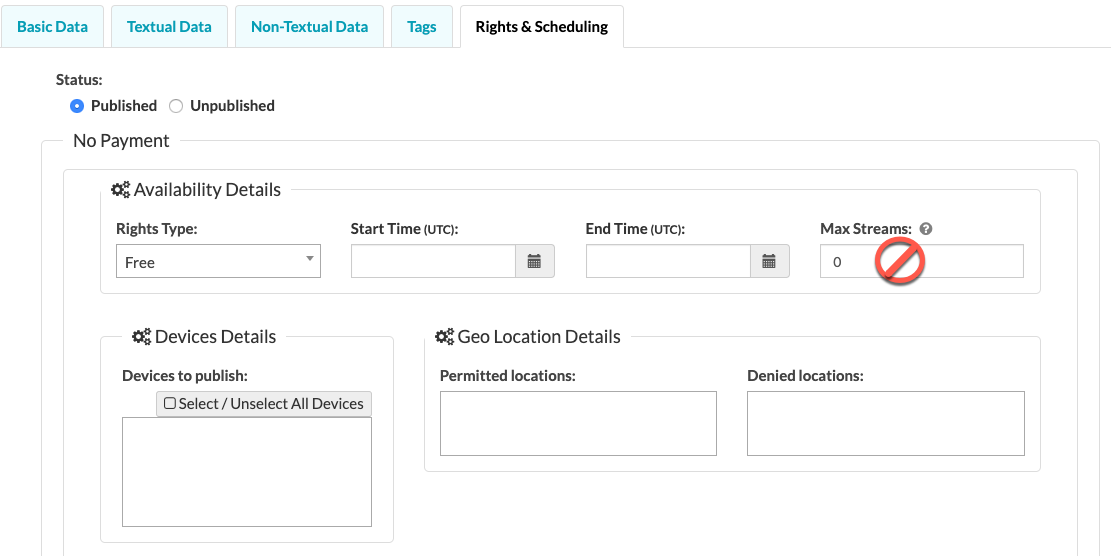
権利とスケジュール - 必ず状態に設定されています公開済みあなたのプレイリストのために。
-
のために空室状況の詳細、情報を完成させるためのガイドとして以下を使用してください。
フィールド 必須 注 権利タイプ はい 選択する無料. 開始時刻 はい プレイリストの開始時間をスケジュールします。 終了時刻 はい プレイリストの終了時間をスケジュールします。 最大ストリーム数 該当なし 現時点では機能しません。 公開するデバイス はい 公開するデバイスを追加します。を選択すべてのデバイスを選択/選択解除使用可能なデバイスのリストを表示します。 許可された場所 はい 制限がない場合は、コンテンツをストリーミングする場所を選択します世界.
拒否された場所 いいえ コンテンツをストリーミングしない場所を選択します。
- 必ずクリックしてください新しいプレイリストを作成ボタンをクリックして作業を保存します。

